Olet juuri tilannut Verizon Fios Fiber Internet -sovelluksen, saat uuden FIOS -reitittimen , etkä voi olla onnellisempi saamasi nopeuksien kanssa. Alue ei kuitenkaan ole paras - sinulla on yksi tai useita kuolleita kohtia, ja etsit nyt ratkaisua. Kätevin ratkaisu on Wi-Fi-laajennuksen hankkiminen FIOS-reitittimelle.
Voit vuokrata uuden FIOS-laajennuksen Verizonilta (10 dollaria/kuukausi), voit ostaa sen Verizonilta (199 dollaria) tai voit ostaa kolmannen osapuolen Wi-Fi-laajennuksen. Olemme täällä keskustelemassa näistä vaihtoehdoista, analysoimaan eroja pidentäjien, toistimien, tukiasemien ja verkkojärjestelmien välillä, kertovat mitä etsiä, mitä Wi-Fi-laajennuksia työskentelee fiosten kanssa, ja selittämään, miten Wi-Fi-laajennuksen perustaminen on Wi-Fi-laajennus FIOS -reititin .
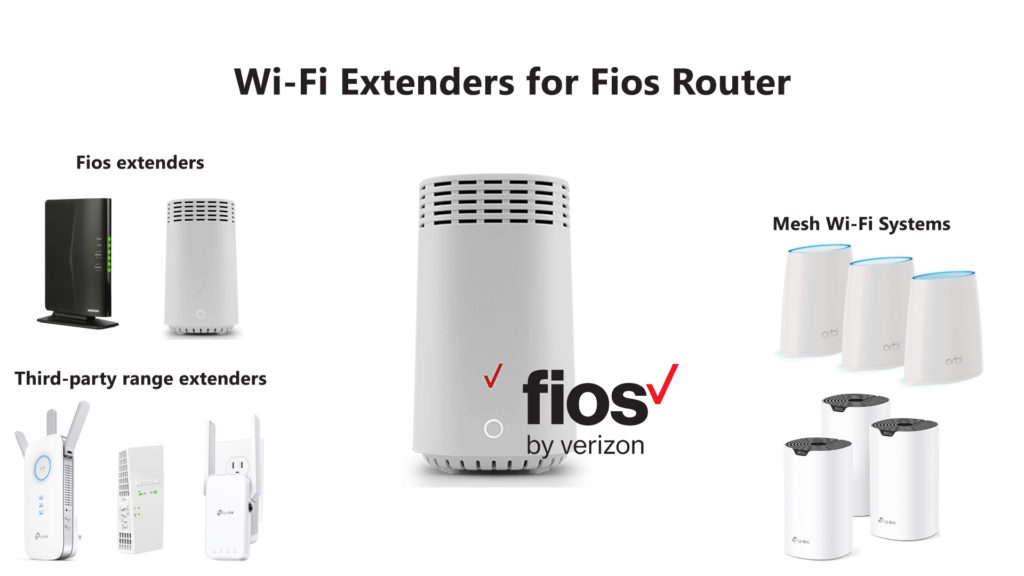
Mikä on Wi-Fi-laajennus?
Nimi sanoo jo kaiken. Se laajentaa nykyistä Wi-Fi-verkkoasi, jolloin voit saada Wi-Fi-kattavuuden alueilla, jotka olivat aiemmin kuolleita vyöhykkeitä. Ne muodostavat yhteyden Wi-Fi-verkkoosi ja luovat sitten tukiaseman, joka lähettää uudelleen reitittimestä vastaanotetun signaalin.
Laajennuksia on erityyppisiä. He käyttävät erilaisia tekniikoita saman tuloksen tuottamiseksi - laajentaa Wi -Fi -kattavuutta. Voimme jakaa kaikki alueen laajennukset kolmeen luokkaan- Wi-Fi-laajennukset , Powerline Ethernet -laajennukset ja hybridi-laajennukset (alias Wi-Fi Powerline -laajennukset ).
Wi-Fi-laajennukset
Suurin osa markkinoiden laajennuksista on Wi-Fi-laajennuksia. He vastaanottavat signaalin reitittimestäsi joko langattomasti tai Ethernet-kaapelin kautta, luovat uuden Wi-Fi-verkon ja lähettävät uudelleen reitittimeltä vastaanotetun signaalin.

TP-Link RE450 Wi-Fi-laajennus
Powerline -laajennukset
Powerline -laajennukset laajentavat myös aluetta ja vastaanottavat signaalin reitittimestäsi, mutta he vastaanottavat sen olemassa olevien sähköasennuksiesi kautta.
Vaikka sinulla voi olla vain yksi Wi -Fi -laajennus, Powerline -laajennus koostuu kahdesta yksiköstä - lähettäjä ja vastaanottaja (et voi lähettää signaalia vain reitittimestä). Lähettäjä on asennettava lähelle reititintä (ja se on kytkettävä reitittimeen Ethernet -kaapelin kautta), kun taas vastaanotin voidaan sijoittaa minne tarvitset.

Netgear PLP2000 Powerline Extender Kit (lähettäjä/vastaanotin)
Valitettavasti Powerline-laajennukset eivät luo uutta Wi-Fi-verkkoa, jonka avulla voit kytkeä langattomat laitteet. Sen sijaan vastaanotinyksiköissä on yksi, kaksi tai useampi RJ-45-portti, jonka avulla voit kytkeä laitteet Ethernet-kaapelin kautta.
Joten perinteiset Powerline -sovittimet ovat hyvä valinta, jos haluat yhdistää työpöytätietokoneet, kannettavat tietokoneet, älytelevisiot, pelikonsolit ja muut ethernet -portin laitteet. Toisaalta Powerline -sovittimet eivät ole hyvä valinta, jos haluat kytkeä laitteita, jotka tukevat vain langatonta yhteyttä.
Hybridilaajennukset (Powerline Wi-Fi-laajennukset)
Hybridilaajennukset ovat yhdistelmä Wi-Fi-laajennuksia ja Powerline-laajennuksia. Sinulla on vielä kaksi yksikköä (lähettäjä ja vastaanotin), ja signaali/tiedot lähetetään edelleen sähköasennuksien kautta. Lähettäjäyksikkö on sama kuin perinteisen Powerline-laajennuksen mukana, kun taas vastaanotinyksikössä on sisäänrakennettu radio ja se voi lähettää Wi-Fi-signaalin.

Netgear PLW1010 Hybridi Wi-Fi Extender Kit
Mikä ero Wi-Fi-laajennuksen, Wi-Fi-toistimen ja Wi-Fi-tehosterokottin välillä?
Termit, kuten Wi-Fi-toistin, Wi-Fi Extender, Wi-Fi Booster ja Wi-Fi-tukiasema, luovat asiakkaiden keskuudessa paljon sekaannusta. Kolme ensimmäistä termiä käyttävät usein vaihtuvasti, ei vain tavallisten ihmisten, vaan myös valmistajien toimesta. Joten, ovatko ne sama asia vai eivät?
Jotkut lähteet väittävät, että Wi-Fi-laajennusten ja Wi-Fi-toistimien välillä on ero. Nimittäin he väittävät, että Wi-Fi-laajennukset vaativat langallisen yhteyden reitittimeen (Ethernet-kaapelin kautta). Joten näiden lähteiden mukaan sinun on suoritettava Ethernet-kaapeli reitittimestäsi paikkaan, jonka haluat kytkeä Wi-Fi-laajennuksen sisään. Joten laajennus vastaanottaa signaalin Ethernet-kaapelin kautta ja luo sitten oman Wi-Fi Verkko ja lähettää signaalin. Wi-Fi-toistimet puolestaan voidaan asentaa ilman Ethernet-kaapelia. Sinun on vain kytkettävä ne sisään ja kytkettävä ne langattomasti reitittimeen - he saavat signaalin langattomasti ja siirretään sitten uudelleen signaali.
Emme ole samaa mieltä tämän väitteen kanssa. Ainakin, ei kokonaan. HEES-asia-signaalin vastaanottamiseksi Ethernet-kaapelin kautta Wi-Fi-laajennuksen on tuettava tukiasemaa (tukiasemat ovat kytketty reitittimiin Ethernet-kaapelin kautta ja siirretään sitten uudelleen Wi-Fi-signaalin). Kaikki laitteet, joita mainostetaan Wi-Fi Range -laajennuksina, tukevat tukiasemaa tukevat myös toistotilaa. Joten luulen, että voisimme sanoa, että kaikki Wi-Fi-alueen laajennukset ovat Wi-Fi-toistimia, mutta kaikki Wi-Fi-toistimet eivät ole Wi-Fi-laajennuksia.
Suositeltu lukeminen:
- Mitkä modeemit ovat yhteensopivia Comcast Xfinity: n kanssa?
- Mitkä modeemit ovat yhteensopivia äkillisen linkin kanssa?
- Mitkä modeemit ovat yhteensopivia Windstreamin kanssa?
Wi-Fi-laajennuksen käyttäminen toistotilassa on helpompaa, koska sinun ei tarvitse miettiä johdotusta. Saatu nopeudet ovat kuitenkin huomattavasti pienemmät verrattuna nopeuksiin, jotka saat, kun tietokoneesi/kannettava tietokone/puhelin on kytketty suoraan reitittimeen (joko langattomasti tai Ethernet -kaapelin kautta).
Wi-Fi-laajennuksen asettaminen tukiasematilaan on paljon vaikeampaa, koska sinun on suoritettava Ethernet-kaapeli (olettaen, että kotisi ei ole esijohdotettua), mutta saat paljon paremman kaistanleveyden ja suuremmat nopeudet-se on periaatteessa sama Yhdistämällä laite suoraan reitittimeen.
Wi-Fi-tehosterokotus on yleinen termi, jota käytetään kuvaamaan sekä Wi-Fi-laajennuksia että Wi-Fi-toistimia. Vietimme tunteja yrittäessään löytää joitain merkityksellisiä selityksiä, jotka auttaisivat meitä ymmärtämään toisaalta pidentäjien ja toistimien välistä eroa ja toisaalta Wi-Fi-tehostajia, mutta emme löytäneet mitään. Joten johtopäätöksemme on, että Wi-Fi-tehosterokotus on vain markkinointitermi.
Mikä ero Wi-Fi-laajennuksen ja verkkojärjestelmän välillä?
Wi-Fi-laajennuksia ja Wi-Fi-verkkojärjestelmiä käytetään molemmat parantamaan Wi-Fi-kattavuutta ja etäisyyttä, mutta siinä on joitain tärkeitä eroja näiden laitteiden välillä. Vaatimuksesi ja budjetin perusteella valitset yhden tai toisen ratkaisun.

Laajentajat ovat aloittelijoille paljon halvempaa vaihtoehtoa. Ne ovat hyvä valinta, jos asut pienessä asunnossa/talossa, jossa on yksi tai ehkä kaksi kuollutta vyöhykettä.
Verkkojärjestelmät ovat paljon kalliimpia, etenkin hyviä verkkojärjestelmiä. Vaikka laajennukset ovat yksittäisiä yksiköitä, verkkojärjestelmät ovat sarjoja, jotka koostuvat yhdestä reitittimestä ja yhdestä, kahdesta tai useista satelliiteista. Joten, jos valitset verkkojärjestelmän, sinun on myös vaihdettava vanha reititin uudella mesh -reitittimellä (tai yhdyskäytävän reitittimen osan) käytöstä.
Verkkojärjestelmät ovat yleensä älykkäämpi valinta suurille koteille, koska ne tarjoavat paremman Wi-Fi-kattavuuden ja paremman nopeuden kuin Wi-Fi-laajennukset.
Joten on kyse tasapainon tekemisestä. Jos sinulla on rahaa ja asut suuressa talossa, sinun pitäisi todennäköisesti mennä verkkojärjestelmään. Jos asut pienessä asunnossa, jossa on vain yksi kuollut paikka, Wi-Fi-laajennus on kustannustehokkaampi ratkaisu ja tuottaa tyydyttävän suorituskyvyn.
Asiat, jotka on otettava huomioon ennen kuin edes ajattelet Wi-Fi-laajennuksen ostamista fios-reitittimelle
Joissakin tapauksissa voit ratkaista Wi-Fi-kattavuusongelmasi käyttämättä Wi-Fi-laajennusta.
Perusvirhe
Jokaisessa reitittimessä on käyttöohje, ja jokaisessa käyttöoppaassa reitittimen sijoittelulle omistettu luku. Yleiset ohjeet ovat:
- Valitse asunnossasi sijaitseva keskipiste - et voi laittaa reititintä kellariin ja odottaa sen leviävän signaalin aina ullakolle.
- Sen sijoittaminen avoimeen on toivottavaa; Sen asettaminen kulmiin, seinien ympäröimänä, ei ole.
- Korkeammat asemat ovat parempia kuin sen sijoittaminen maahan
Joten neuvomme on yrittää sijoittaa reititin. Se voi olla hankala, varsinkin jos joudut ajamaan Ethernet -kaapelin seinien läpi, mutta se voisi ratkaista ongelmasi.
Käyttämällä vanhaa reititintä Wi-Fi-laajennuksena fiosille
Jos et halua siirtää reititintäsi, olipa se, että se sijaitsee kotitoimistossasi tai jostakin muusta syystä, sinulla on silti joitain vaihtoehtoja ennen kuin ostat Wi-Fi-laajennuksen FIOS-reitittimelle. Jos sinulla on vanha reititin, jota et käytä, saatat pystyä asettamaan sen laajennukseksi/toistimeksi tai tukiasemeksi.

Reitittimemme, jopa vanhat, ovat monipuolisia laitteita. Vaikka reititintila on niiden ensisijainen toimintatila, monia reitittimiä voidaan käyttää myös muissa tiloissa. Niitä voidaan esimerkiksi käyttää tukiasemina tai toisina. Ainoa ongelma on, että vanhemmat reitittimet ovat harvoin kaksikaistaisia. Suurin osa heistä ei ole edes wifi5 -reitittimiä. Silti he tekevät tärkeimmän työn - he laajentavat Wi -Fi -valikoimaasi ja toimittavat Internetin talosi kuolleille alueille. Joten, jos haluat säästää rahaa ja et tarvitse mahtavaa suorituskykyä, tämä on elinkelpoinen ratkaisu.
Video -opetusohjelma - TP -Link -reitittimen käyttäminen Extender-/toisterotilassa
https://www.youtube.com/watch?v=efeziyq-ea0
Jos sinulla ei ole vanhaa reititintä jossain kellarissasi tai jos haluat parhaan mahdollisen suorituskyvyn kaksikaistaisella Wi-Fi: llä, suuremmalla kapasiteetilla ja suuremmilla nopeuksilla, sinulla ei ole muuta vaihtoehtoa kuin ostaa Wi-Fi-laajennus FIOS -reititin. Mutta jopa täällä, sinulla on useampi kuin yksi vaihtoehto. Annetaan keskustella vaihtoehdoistasi.
Verizon Fios Extenders
Helpoin asia on vuokrata tai ostaa Wi-Fi-laajennus suoraan Verizonilta . Niitä on helpointa asentaa ja integroida muihin FIOS -palveluihisi (kuten FIOS TV One). Tällä hetkellä on kolme laajennusta.
Viimeisin on FIOS Extender E3200 . Tämä työskentelee vain viimeisimmän FIOS -reitittimen G3100 kanssa. Sitten sinulla on kaksikaistainen WCB6200Q FIOS -verkon laajennus. Tämä toimii FIOS-Quantum Gateway- ja FIOS-edistyneiden Wi-Fi-reitittimen kanssa. Vanhin malli, joka on edelleen käytössä

FIOS: n jakojen vuokraus maksaa sinulle 10 dollaria/kuukausi. Voit myös ostaa E3200 200 dollarilla. Vanhempi WCB6200Q maksaa sinulle 120 dollaria.

Verizon Fios -reitittimet ja laajennukset ovat paljon helpompi ratkaisu ja paljon helpompi asentaa, varsinkin jos olet myös tilannut FIOS TV: n ja käytät FIOS TV One -ruutua. Jos sinulla on vain FIOS -Internet, oman FIOS -yhteensopivan reitittimen tai etäisyyslaajennuksen asentaminen ei ole valtava vaivaa.
Kun sinulla on myös FIOS TV One, ja kun haluat fios -laatikon kommunikoivan reitittimen kanssa tai laajennuksen langattomasti, sinun on käytettävä Verizonin tarjoamia laitteita. FIOS-reititin ja FIOS Extender (E3200) luovat omistetun (mutta piilotetun) 5G-verkon FIOS One: lle, kun taas kolmansien osapuolien reitittimet ja laajennukset eivät tee sitä.
FIOS: n ongelmana One Boxes ja Fios TV on se, että nämä palvelut luottavat voimakkaasti viestintään FIOS -reitittimen kanssa. Jotkut asiakkaat ovat onnistuneet aktivoimaan suurimman osan televisiopalveluista kolmansien osapuolien reitittimien avulla, mutta ne vaativat lisälaitteiden (Old Verizon FIOS -reitittimen tai MOCA- sovitin) ja joitain säätöjä verkkoasetuksiin. Joten kolmannen osapuolen reitittimen ja laajentajien käyttäminen on mahdollista myös silloin, kun olet tilannut FIOS-TV: tä, mutta se ei ole helppo tehdä, ja se vaatii silti satunnaista vianetsintä- ja verkon säätöjä.
Työskentelevätkö kaikki kolmansien osapuolien Wi-Fi-laajennukset FIOS-reitittimen kanssa?
Kuten edellisessä osassa keskustellaan, jos sinulla on vain FIOS-Internet, FIOS-reitittimen kolmannen osapuolen reitittimen tai Wi-Fi-laajennuksen avulla ei pitäisi olla ongelma. Voit jopa ostaa Wi-Fi-verkkojärjestelmän ja käyttää järjestelmää FIOS-reitittimen ja FIOS-laajennuksen sijasta.
Jos olet myös tilannut FIOS TV/FIOS TV One -sovelluksen ja haluat jatkaa FIOS-reitittimen käyttöä, mutta haluat myös ostaa kolmannen osapuolen laajennuksen FIOS-reitittimelle, saat Internetin, mutta yksi laatikkosi (tai laatikot) ei ole Pystyy kommunikoimaan laajennuksen kanssa Wi-Fi: n kautta (mutta he voivat kommunikoida FIOS-reitittimen kanssa, jos ne ovat alueella).
Mesh Systems toimii myös FIOS Internetin kanssa. Jos valitset verkkojärjestelmän, voit palauttaa FIOS -reitittimen ja käyttää vain tätä järjestelmää. Yhdistä pääyksikön fios -ont (pääyksikkö korvaa FIOS -reitittimen) ja kytke sitten mesh -satelliitit pääyksikköön. Joten sen sijaan, että kulutat 500 dollaria FIOS -reitittimeen ja FIOS -laajennukseen, voit ostaa halvemman verkkojärjestelmän kahdella laajennuksella. Tai voit käyttää saman määrän rahaa ja ostaa mitä haluat. Toinen vaihtoehto on pitää FIOS -reititin - kytkeä pääverkkoyksikkö (Mesh -reititin) FIOS -reitittimeen ja aseta se tukiasematilaan. Kytke sitten mesh -satelliitit mesh -reitittimeen.
Jälleen FIOS TV One -laatikon käyttäminen kolmannen osapuolen verkkojärjestelmällä on hankala, koska se perustuu langattomaan viestintään FIOS-reitittimen kanssa piilotetun 5G Wi-Fi -verkon kautta, mutta sen toteutettavissa. Mesh Wi-Fi -järjestelmän käyttäminen FIOS-TV: llä on sama kuin käyttämällä ei-Verizon-reitittimesi FIOS-TV: llä. Katso alla olevasta videosta ohjeita.
Kolmannen osapuolen reitittimen (tai mesh wi-fi -järjestelmän) käyttäminen FIOS Internet- ja FIOS-TV: n kanssa
Mitä minun pitäisi etsiä-Wi-Fi-verkkojärjestelmä tai Wi-Fi-laajennus FIOS-reitittimelle?
Kuten keskusteltiin, molemmilla laitteilla on etuja ja haittoja. Laajentajien tärkein etu on, että ne ovat halvempia. Voit saada kunnollisen laajennuksen, joka tukee sekä toistimen että AP -tilaa 30–50 dollaria. On myös korkealaatuisempia laajennuksia, jotka maksavat jopa 100 dollaria. Halpojen laajennusten ongelmana (kun sitä käytetään toistotilassa) on, että ne leikkaavat kaistanleveyden (Internet -nopeutesi) puoleen tai jopa enemmän. Se, että halvemmat yksiköt käyttävät vain yhtä radiota kommunikoidakseen reitittimen kanssa ja laitteiden kanssa. Kalliimmissa yksiköissä voi olla kaksi radiota, mikä parantaa suorituskykyä ja kaistanleveyttä, mutta et silti voi odottaa samoja nopeuksia kuin saisit kytkemällä laitteen suoraan reitittimeen.
Mesh Systems tarjoaa yleensä paremman suorituskyvyn kuin Range Extenders (toistimet). Mesh-reitittimet käyttävät erillistä Wi-Fi-signaalia kommunikoidakseen satelliittiensa kanssa, mikä tarkoittaa, että ne eivät vaikuta kaistanleveyteen/nopeuteen yhtä paljon kuin Wi-Fi-laajennuksia. Verizon Fios -reititin ja Verizon Extender ovat pohjimmiltaan mesh wi-fi -järjestelmä.
Verkkojärjestelmät ovat parempi valinta suurille koteille, joissa on useita kuolleita paikkoja. Suurin ongelma Wi-Fi-verkkojärjestelmissä on niiden hinta (enintään 1000 dollaria 3-osaiselle pakkaukselle).
Nyt kun tiedät paljon enemmän Wi-Fi-laajennuksista ja vastaavista laitteista, jotka voivat laajentaa Wi-Fi-alueesi valikoimaa, voit toivottavasti tehdä tietoisen päätöksen ja valita tarpeitasi sopivan laitetyypin. Jos etsit ehdotuksia, tutustu FIOS-reitittimen parhaisiin Wi-Fi-laajennuksiin. Valintamme koostuu kahdesta osasta-parhaista Wi-Fi-laajennuksista ja parhaista Wi-Fi-verkkojärjestelmistä.
Routerctrl.com on lukija. Jos ostat jotain käyttämällä sivustollamme olevia linkkejä, voimme ansaita pienen palkkion.
FIOS-reitittimen parhaat Wi-Fi-laajennukset
1. Paras halpa Wi-Fi-laajennus FIOS-reitittimelle-TP-Link RE230

Kuten näette, voit saada kunnollisen Wi-Fi-laajennuksen alle 30 dollarilla. RE230 ei tuota upeimpia alueita tai korkeimpia mahdollisia nopeuksia, mutta hinnan huomioon ottaen se tuottaa enemmän kuin tyydyttäviä tuloksia. Tätä laajennusta ei suositella muille suunnitelmille kuin FIOS 200 Mbit / s. Jos maksat suuremmista nopeuksista (400 tai gigabit -yhteydestä), RE230 ei todennäköisesti ole paras valinta - se toimii, mutta se ei toimittaa näitä nopeuksia.
RE230 on kaksikaistainen laajennus (2,4/5 GHz), joka on yhteensopiva langattoman 802.11ac-standardin kanssa. Mainostettu kattavuus on 1 200 jalkaa. Se pystyy käsittelemään jopa 20 laitetta samanaikaisesti. Max -nopeus 2,4 g: n kaistalla on 300 Mbit / s, kun taas enimmäisnopeus 5G on 433 Mbit / s.
Yksikkö on yhteensopiva kaikkien reitittimien kanssa. Sitä voidaan käyttää toistimessa tai tukiasematilassa. Asentaaksesi sen ja seurataksesi verkkoasi, voit käyttää Tether -sovellusta (iOS/Android). Luonnollisesti se ei ole ainoa tapa asettaa laajennus. Voit käyttää myös Internet -selainta ja laajennuksia Web -käyttöliittymäsi (oletus IP - 192.168.0.254 ) tai voit käyttää WPS -painikkeen asennusta (toimii vain, jos reitittimessäsi on WPS -painike).
Extender on yhteensopiva TP-Links- onemesh-reitittimien kanssa. Siinä on WPS -painike nopeaa asennusta varten ja siinä on yksi nopea Ethernet -portti. Voit käyttää tätä porttia laitteiden (televisioiden, kannettavien tietokoneiden, pelikonsolien jne.) Kytkentämiseen tai laajennuksen määrittämiseen AP -tilassa.
Video -opetusohjelma - kuinka TP -Link RE230 -sovelluksen määrittäminen Tether -sovelluksella
2. Paras budjetti Wi -Fi -laajennus FIOS -reitittimelle - Netgear EX2800

Edellisen laajennuksen tavoin Netgear EX2800 on loistava edullinen vaihtoehto. Yksikössä on samat tiedot kuin aiemmin tarkistettu TP-LINK RE230, mutta siinä ei ole Ethernet-porttia eikä tue AP-tilaa. Toisin sanoen tämä yksikkö on vain toistin.
Ex2800 voi peittää jopa 1 200 jalkaa ja pystyy käsittelemään jopa 20 laitetta samanaikaisesti. Extender mainostetaan nimellä AC750. Tämä kertoo sinulle, että laajennus on yhteensopiva 802.11ac -standardin (WiFi5) kanssa ja että enimmäisnopeudet ovat 300 Mbps (2,4 GHz) ja 450 Mbps (5 GHz).
Yksikkö tukee WPA2: n langatonta tietoturvaprotokollaa. Asentaaksesi sen, voit käyttää WPS -painiketta (Quick Settup) tai Web -käyttöliittymää (myWifiext.net). Netgear Wi-Fi -analysaattorin sovellus (vain Android-laitteet) auttaa sinua löytämään parhaan sijainnin laajennuksellesi.
Video -opetusohjelma - Kuinka Netgear EX2800: n määrittäminen
3. Paras Wi -Fi -laajennus FIOS -reitittimelle alle 100 dollaria - Netgear EX7000

Ex7000 on huomattavasti kykenevämpi (ja kalliimpi) kuin kaksi edellistä yksikköä. Se tarjoaa paremman kattavuuden, voi tuottaa suurempia nopeuksia ja käsittelee enemmän laitteita. Se on myös yhteensopiva minkä tahansa reitittimen tai yhdyskäytävän kanssa.
Yksikkö luokitellaan AC1900: ksi. Se on kaksikaistainen laajennus, joka voi peittää jopa 2100 jalkaa ja pystyy käsittelemään jopa 35 laitetta. Max -langattomat nopeudet ovat 600 Mbps (2,4 GHz) ja 1 300 Mbps (5 GHz).
Yksikkö tukee älykkäitä verkkovierailu- ja Fastlane -tekniikoita. Se tukee myös WPA2: ta. Siinä on 5 Ethernet -porttia langalliseen yhteyteen ja sitä voidaan käyttää kahdessa tilassa - toistimessa ja AP: ssä.
Video -opetusohjelma - kuinka Netgear EX7000 määrittää
4. Paras Powerline Ethernet Extender for FIOS -reititin-TP-Link TL-Pa7017

Kuten johdannossa keskustellaan, Powerline -laajennukset käyttävät erilaista tekniikkaa verkon laajentamiseen - he käyttävät olemassa olevaa sähköjohtoa. Tämä erityinen malli on perinteisempi - vastaanotinyksiköllä ei ole Wi -Fi: tä - voit kytkeä siihen vain ethernet -kaapelin kautta (ja voit kytkeä vain yhden laitteen kerrallaan).
Tähän Powerline -sarjaan sisältyvissä yksiköissä on 1G Ethernet -portit ja siten tukevat tiedonsiirtoja jopa 1 Gbps.
Asennus on nopeaa ja vaivatonta-pohjimmiltaan plug-n-play. Voit suojata Powerline -verkon painamalla parin painiketta molemmissa yksiköissä.
Video -opetusohjelma - Kuinka asentaa TP -Link Powerline Ethernet Extender
Tässä pakkauksessa on virransäästötila vähentämään virrankulutusta. Molempien yksiköiden tulisi olla samassa piirissä, ja ne on molemmat kytketty seinän poistoihin (sinun tulee välttää virtakaistat, pidennysjohdot, UPS -yksiköt jne.). Sinun tulisi myös välttää pakkauksen kytkemistä mikroaaltouunin ja muiden laitteiden viereen, jotka voivat aiheuttaa häiriöitä.
5. Paras Powerline Wi -Fi -laajennus FIOS -reitittimelle - Netgear PLW1010

Tämä Netgear Powerline Extender on hybridimalli. Se on edelleen pakkaus-sinulla on lähettäjä ja vastaanotin, mutta vastaanottimella on myös sisäänrakennettu Wi-Fi-lähetin. Joten voit muodostaa yhteyden tähän Powerline -laajennukseen langattomasti tai Ethernet -kaapelin kautta.
Lähettäjä- ja vastaanottajayksiköissä on Gigabit Ethernet -portit, joten ne voivat (teoreettisesti) tukea 1gig -nopeutta.
Vastaanotin tukee 802.11ac-standardia ja siinä on kaksikaistainen lähetin, joka on rakennettu. Asennus ei ole monimutkainen ja kestää vain muutaman minuutin. Kokeile asennuksen aikana kokeilla erilaisia pistorasioita - et saa samaa suorituskykyä ja Wi -Fi -nopeuksia jokaisen pistorasian kanssa. Kaikki lisäasetukset (Wi -Fi -salasana ja SSID Change jne.) Voit käyttää tätä verkkosivustoa - www.mywifiext.net .
Salata/suojata verkon, sinun on vain painettava vastaanotinyksikön suojauspainiketta.
Video -opetusohjelma - Kuinka Netgear PLW1010: n määrittäminen
6. FIOS-reitittimen paras Wi-Fi-laajennus alle 150 dollaria-TP-Link RE650

TP-Link RE650 on yksi kalleimmista ja kykenevimmistä TP-Link- Wi-Fi-laajennuksista. Se on yksi markkinoiden kykenevimmistä laajennuksista.
Tämä yksikkö tukee 802.11ac -standardia (WiFi5). Siinä on neljä ulkoista antennia ja yksi gigabitin Ethernet -satama. Se pystyy käsittelemään 30 laitetta. Mainostettu kattavuus on jopa 14 000 jalkaa. Max -langattomat nopeudet ovat 800 Mbps (2,4 GHz) ja 1 733 Mbit / s (5 GHz).
Re-650 tukee MU-MIMO: ta ja säteenmuotoa. Siinä on kykenevä 880 MHz: n kaksoisydinprosessori ja sitä voidaan käyttää kahdessa tilassa - toistimessa ja AP: ssä.
Asennus on nopea ja kivuton - voit käyttää WPS -painikkeen asennusta (nopein menetelmä), Tether -sovellusta tai verkkoselainta.
Video -opetusohjelma - Kuinka määrittää TP -Link RE650
Parhaat Wi-Fi-verkkojärjestelmät fios-reitittimelle
7. Paras budjetti Wi-Fi-verkkojärjestelmä FIOS: lle-TP-Link Deco S4

Deco S4 on upea budjetti Wi-Fi-verkkojärjestelmä. Se voi korvata FIOS -reitittimen tai voit käyttää mesh -reititintä AP -tilassa. Saat kolme identtistä yksikköä - kutakin voidaan käyttää reitittimenä.
Jokaisessa Deco S4 -yksikössä on kaksi Ethernet -porttia. Jokaisella on myös Wi-Fi-lähettimen, joka on yhteensopiva 802.11ac-langattoman viestintästandardin mukainen. Ne ovat kaikki kaksikaistaisia. Mainostettu kattavuus on 5500 jalkaa, mikä on aika vaikuttavaa. Yksiköitä voidaan käyttää erilaisiin kodin asetteluihin.

Deco S4 -verkkojärjestelmä pystyy käsittelemään jopa 100 laitetta. Max -langattomat nopeudet ovat 300 Mbps (2,4 GHz) ja 867 Mbps (5 GHz).
Advanced Deco Mesh -teknologian ansiosta kaikki kolme yksikköä toimivat yhdessä luodakseen luotettavan verkon yhdellä SSSID: llä ja salasanalla.
Asettaaksesi Deco -verkkojärjestelmän, sinun tulee ladata ja asentaa TP -Link Deco -sovellus ( iOS / Android ) - sinun on vain noudatettava ohjeita.
Deco S4 sisältää TP-Links HomeCare -ohjelmiston ja edistyneen vanhempien hallintalaitteet. Se tukee WEP- ja WPA2 -tietoturvaprotokollia sekä QoS: tä ja palomuureja. Deco S4 on yhteensopiva kaikkien muiden Deco -mallien kanssa, joten voit yhdistää ne tulevaisuudessa.
Video -opetusohjelma - Kuinka asettaa Deco S4 -verkkojärjestelmä
8. Paras Wi -Fi Mesh System Fir FIOS -reititin alle 500 dollaria - Amazon Eero Pro Mesh

Eero on yksi suosituimmista verkkojärjestelmistä. Sinulla on muutama erilainen Eero -versio. Esimerkiksi siellä on halvempi versio, joka sisältää pääyksikön ja kaksi satelliittia (320 dollaria). Eero Pro Mesh -järjestelmä sisältää kolme yksikköä ja jokaista näistä yksiköistä voidaan käyttää pääreitittimenä. Jokaisella on kaksi gigabitin Ethernet -porttia. Järjestelmän hinta on 500 dollaria. Tämä ei ole edistynein järjestelmä - sinulla on myös Eero Pro 6 (se tukee WiFi6).
Jokaisessa Eero Pro -yksikössä on tehokas neliydinprosessori ja 512 Mt RAM-muistia. Yksiköt ovat TRI-kaistalla ja tuottavat loistavan kattavuuden (jopa 6000 jalkaa). On suositeltavaa käyttää Eero Pro Mesh -järjestelmää, jonka Internet -suunnitelmat ovat jopa 500 Mbit / s.
Asenna järjestelmä, tarkkailla ja tehdä säätöjä verkkoosi, voit käyttää Eero -sovellusta ( iOS / Android ).
Video -opetusohjelma - Kuinka määrittää Eero Pro Mesh -järjestelmä
9. Paras Wi -Fi -verkkojärjestelmä FIOS -reitille alle 1000 dollaria - Netgear ORBI RBK853

Netgear ORBI RBK853 on yksi kykenevimmistä, edistyneimmistä ja kalleimmista verkon Wi-Fi-järjestelmistä fiosille. ORBI -järjestelmä on muuten ainoa FIOS: n hyväksymä verkkojärjestelmä. Löydät ohjeet sen asentamisesta molemmille - viralliselle Netgear -verkkosivustolle ja viralliselle Verizon -verkkosivustolle .
Pakkaus sisältää kaksi satelliittia ja yhden reitittimen. Ne kaikki näyttävät samalta. Ainoa ero on, että mesh -reitittimellä on yksi 2,5 g Wan -portti. Jokaisessa yksikössä on neljä Gigabit Ethernet -porttia (yhteensä 12 porttia). Jokaisessa ORBI RBK853 -yksikössä on neliytiminen 2,2 GHz: n prosessori ja 1 Gt RAM-muistia. Jokaisessa yksikössä on kolmikaista Wi-Fi-lähetin.
Järjestelmä on luokiteltu AX6000 - se tukee 802.11AX -langatonta standardia, kun taas enimmäismääräinen nopeus on 6000 Mbps (1 200 Mbps 2 400 Mbps 2 400 Mbps). Järjestelmä pystyy käsittelemään 100 laitetta. Max -kattavuus on 7500 jalkaa (2 500 jalkaa yksikköä kohti).
ORBI RB853 sisältää Netgear Smart -vanhempien hallintalaitteet ja kaikki edistyneet tietoturvaominaisuudet, mukaan lukien WPA2 -PSK ja WPA3 -PSK.
Asennus on nopea ja yksinkertainen - sinun on vain asennettava Orbi -sovellus ( iOS / Android ) ja noudatettava ohjeita.
Tämä päättelee valintamme FIOS-reitittimen parhaimmista Wi-Fi-laajennuksista. Toivomme, että tämä artikkeli ja ehdotuksemme auttoivat sinua selvittämään, mitä etsiä, ehkä jopa löytää täydellisen laajennus-/verkkojärjestelmän tarpeitasi varten. Lisätietoja FIOS -reitittimen laajentajista, toistimista ja verkkojärjestelmistä lue UKK: t.
Faq
K: Kuinka voin lisätä Verizon FIOS Wi-Fi -signaalia?
V: Verizon FIOS Wi-Fi -signaalin lisäämiseen on ainakin kaksi tapaa-voit kokeilla laajennuksen (toistimessa tai AP-tilassa) tai verkko-Wi-Fi-järjestelmää. Laajennukset ovat halvempi vaihtoehto, mutta leikkaavat nopeutesi puoliksi (tai jopa enemmän). Ne ovat hyvä valinta, jos sinulla on budjetti ja sinulla on vain yksi tai kaksi kuollutta vyöhykettä. Verkkojärjestelmät ovat paljon kalliimpia kuin laajennukset. Ne eivät vaikuta langattomaan nopeuteen yhtä paljon kuin laajentajat ja yleisesti ottaen tarjoavat paremman Wi-Fi-kattavuuden ja paremman kokonaistuloksen kuin pidentäjät.
K: Pitääkö minun käyttää FIOS -alueen laajennuksia? Voinko käyttää muita kuin FIOS-laajennuksia?
V: FIOS -laajennuksen ostaminen on kätevin ratkaisu. Asennus on nopeaa ja vaivatonta. Vielä tärkeämpää on, että FIOS Extender on täydellinen ottelu FIOS -reitittimelle ja FIOS TV One -palvelulle. Se mahdollistaa saumattoman integroinnin reitittimeen ja kaikkiin nykyisiin palveluihin.
FIOS Extender -sovelluksen käyttö ei kuitenkaan ole ainoa vaihtoehto. Jos etsit halvempaa ratkaisua, voit ostaa Wi-Fi-laajennuksen FIOS-reitittimelle. Jos haluat vielä paremman Wi-Fi-kattavuuden ja yhdenmukaiset nopeudet koko kodissasi, voit kokeilla käyttämällä jonkin kolmannen osapuolen Wi-Fi-verkkojärjestelmää.
K: Voinko käyttää kahta Wi-Fi-laajennusta samanaikaisesti?
V: Kyllä, voit käyttää kahta Wi-Fi-laajennusta samanaikaisesti. Sinun ei pitäisi kytkeä toista laajennusta ensimmäiseen, koska tulokset eivät ole hienoja - molemmat pidentäjät tulisi kytkeä reitittimeen, ja heillä kaikilla on oltava erilaiset Wi -Fi -nimet. Esimerkiksi, jos kaksikaistainen reititin lähettää kaksi erillistä verkkoa - Network 2.4G AD -verkko 5G, ensimmäisen kaksikaistaisen laajennuksen tulisi lähettää verkkoja - verkko 2.4G_EXT ja Network 5G_EXT, ja toisen laajennuksen tulisi lähettää verkkoja - verkko 2.4G_EXT2 ja Verkko 5G_EXT2.
Toinen asia, johon kiinnitetään huomiota, on etäisyys laajennusten välillä - sinun ei pitäisi sijoittaa niitä liian lähelle toisiaan, koska se voi aiheuttaa joitain ei -toivottuja häiriöitä. Niiden sijoittaminen kodin vastakkaisiin päihin ei aiheuta häiriöitä.
K: Missä on paras paikka laittaa Wi-Fi-laajennus?
V: Extenderin sijoittaminen on yksi tärkeimmistä asioista, joita ajatellaan jatkettaessa. Extenderin on tarkoitus laajentaa signaalin ulottuvuus kuolleelle vyöhykkeelle, joten sitä ei pidä asentaa sinne, missä kuollut vyöhyke on, varsinkin jos sitä käytetään toistimotilassa. Jos laajennusta käytetään toistimena, sinun tulee sijoittaa se puoliväliin reitittimen ja kuolleen alueen väliin. Tällä tavalla laajennuksesi pystyy poimimaan signaalin reitittimestäsi ja työntämään sen edelleen kuolleelle vyöhykkeellesi.
Nykypäivän laajentajilla on usein indikaattoreita, jotka osoittavat, kun laajennus on liian kaukana (tai liian lähellä) reitittimestä, joten sinun ei tarvitse kokeilla niin paljon.
K: Mikä on paras Wi-Fi-laajennus fiosille?
V: Tähän kysymykseen ei voi olla vain yhtä oikeaa vastausta, koska on niin paljon ajateltavaa asioita.
Ensinnäkin, sinulla ei ole vain Wi-Fi-laajennuksia-voit käyttää myös Wi-Fi-verkkojärjestelmiä, Powerline-sovittimia/laajennuksia tai jopa asentaa Wi-Fi-tukiasemat. Tukkekohdat eivät toimi samalla tavalla kuin Wi-Fi-laajennukset, mutta ne tarjoavat sinulle myös vakaan Wi-Fi-yhteyden koko kodissasi.
Toiseksi, hinnat vaihtelevat paljon-voit saada halvan Wi-Fi-etäisyyden laajennuksen 20 dollarilla, kun taas saat huippuluokan laajennuksen 100 dollarilla tai 150 dollarilla. Verkkojärjestelmät maksavat vielä enemmän.
Jos tarvitset joitain ehdotuksia, tutustu parhaisiin Wi-Fi-laajennuksiin FIOS-reitittimelle.
K: Kuinka voin kiinnittää Wi-Fi-laajennukseni?
V: Wi-Fi-laajennukset, kuten reitittimemme, luo Wi-Fi-verkkoja. Nämä verkot ovat salasanalla suojattuja. Useimmat Wi-Fi-laajennukset tukevat WPA2-langattomia tietoturvaprotokollia. Viimeisimmät WiFi6 -laajennukset tukevat vieläkin turvallisempaa WPA3: ta. Varmista, että käytät yhtä näistä kahdesta protokollasta ja yritä luoda monimutkainen salasana. Voit käyttää samaa salasanaa reitittimelle ja laajennuksellesi, mutta voit myös luoda erilaisia salasanoja eri verkkoihin. Sinun tulisi myös muuttaa reitittimiä ja laajennuksiasi kirjautumistiedot. Lisäsuojausta varten voit myös sammuttaa etähallinnan ja rajoittaa WPS: tä . Pidä lopuksi reitittimesi ja laajennuksia laiteohjelmistona ajan tasalla.
K: Voisiko Wi-Fi-laajennus parantaa Wi-Fi-nopeutta?
V: Wi-Fi-laajennukset eivät paranna Wi-Fi-nopeutta-ne pidentävät vain aluetta. Wi-Fi-laajennuksilla on yleisesti ottaen negatiivinen vaikutus nopeuteen.
